2.7. Voreinstellungen von MWM-Piccolo
Für die Nutzung von MWM-Piccolo mit MOS'aik sind
einige Grundeinstellungen erforderlich. Öffnen Sie dazu das Menü der "App" mit
 und tippen Sie auf :
und tippen Sie auf :
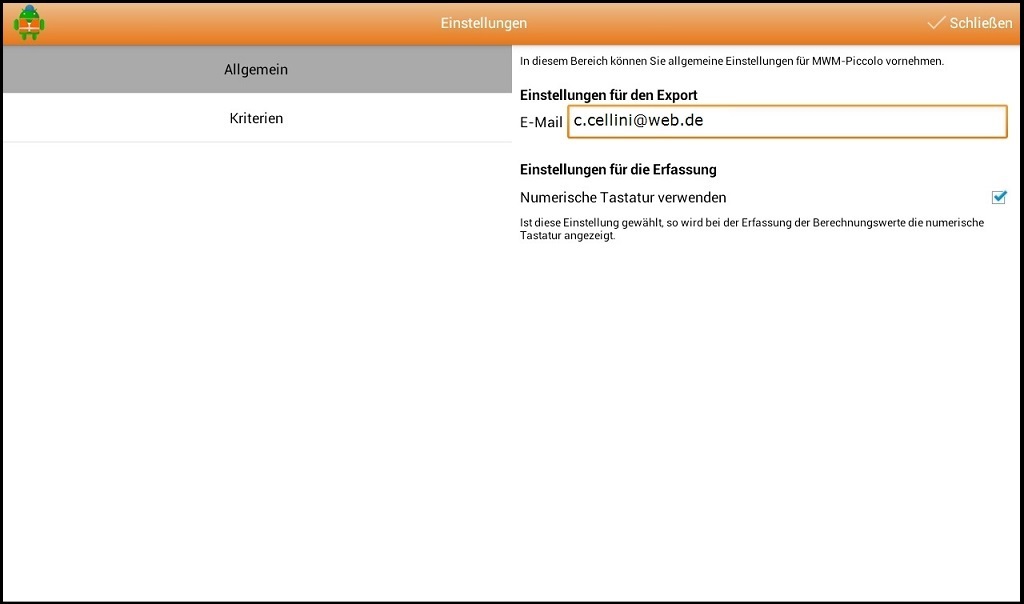
Im Bereich Allgemein geben Sie unter
Einstellungen für den Export zunächst die E-Mail-Adresse
des Aufmaßempfängers (also die Rücksendeadresse an das MOS'aik im
Unternehmen) an. An diese Adresse werden die ermittelten Aufmaße später
versendet.
Unter Einstellungen für die Erfassung wählen Sie, ob beim
Antippen der Aufmaßfelder die numerische Tastatur erscheinen soll.
Die Auswahl dieses Punktes vereinfacht in der Regel die Dateneingabe mit der Tastatur!
Gehen Sie jetzt auf den Bereich Kriterien. Hier stehen drei Kriterien, deren Namen/Bezeichnungen Sie hier frei wählen können, zur Auswahl. Kriterien dienen dazu, Ihre Aufmaße besser zu strukturieren. Sie können damit z.B. Räume und Bauteile kennzeichnen und unterscheiden.
Zurzeit werden nur die "Kriterien 1 und 2" von MOS'aik unterstützt!
Lassen Sie deshalb den Namen für "Kriterium 3" frei, um zu vermeiden, dass dieses Kriterium während der Arbeit mit MWM-Piccolo zur Auswahl steht.
Für die Kriterien können Sie über die Schaltfläche häufig verwendete Bezeichnungen festlegen. Sie können beispielsweise für einen Raum verschiedene Raumbezeichnungen (z.B. Wohnzimmer, Diele, Küche, ...) vorgeben oder für ein Bauteil Objekte wie Tür, Fenster, etc. definieren. Die vordefinierten Bezeichner können später bei der Eingabe schnell und komfortabel aufgerufen werden und reduzieren die "Tipparbeit".
MOS'aik wertet die Kriterien wie folgt aus:
-
"Kriterium 1" = Raum
Darüber wird im MOS'aik Raumaufmaß ein entsprechender Raum angelegt.
Erläuterungen zu der Berechnung des Raums werden als
Kurztextübernommen. -
"Kriterium 2" = Bauteil
Erläuterungen zu der Berechnung des Bauteils werden als
Kurztextübernommen.
Im nächsten Abschnitt erfahren Sie, wie Sie das zuvor erstellte Leistungsverzeichnis in MWM-Piccolo importieren und weiter verarbeiten.